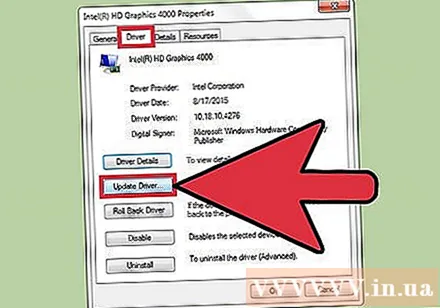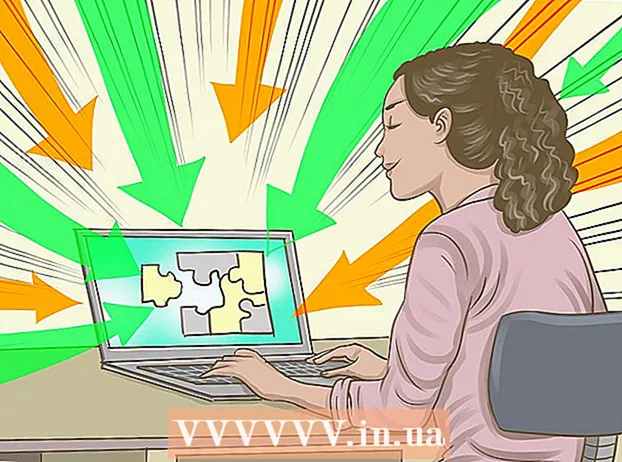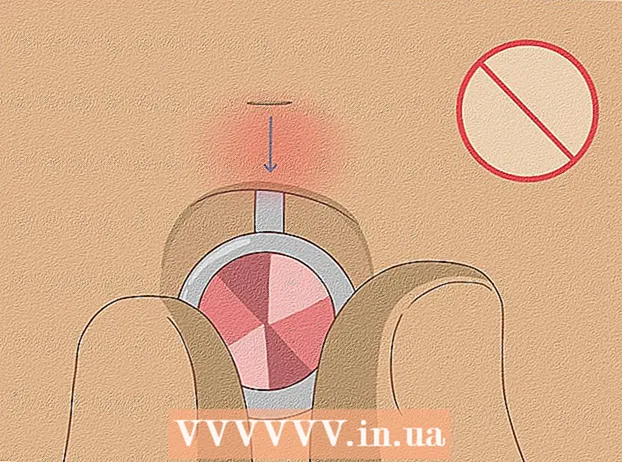May -Akda:
Monica Porter
Petsa Ng Paglikha:
22 Marso. 2021
I -Update Ang Petsa:
1 Hulyo 2024

Nilalaman
Ang "buffering" ay isang kababalaghan na nagpe-play ang video ay biglang huminto bigla o binabawasan ang resolusyon bago ito magpatuloy sa pag-play. Madali itong mawalan ng interes at makagambala sa iyong karanasan sa panonood ng video. Mayroong maraming mga paraan upang ihinto at maiwasan ang buffering tulad ng pag-upgrade ng iyong router, pagbabawas ng mga proseso ng background, at pag-alis ng malware mula sa iyong system.
Mga hakbang
Itigil ang lahat ng mga pag-download sa iyong computer o aparato. Ang mga proseso sa background at pag-download ay makakonsumo ng maraming mga mapagkukunan at bandwidth na dapat gamitin para sa panonood ng mga video sa online. Lumabas sa lahat ng mga laro at application na maaaring tumatakbo sa background habang nanonood ka ng video sa online.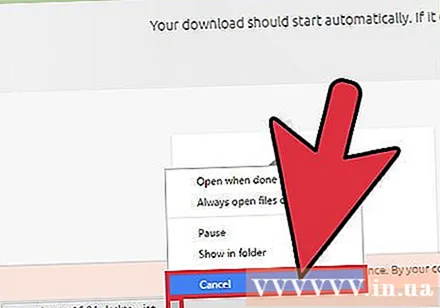
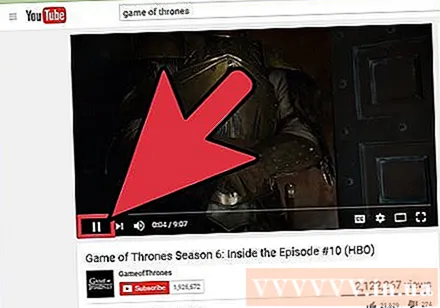
I-pause ng ilang minuto upang mai-load ang higit pang mga video. Pinapayagan nito ang iyong computer na mag-load ng higit pang data at maaari mong panoorin ang buong video nang walang pagkaantala o pag-pause.
Isaalang-alang ang pagtaas o pagpapabuti ng iyong bilis ng Internet. Maaari mong i-upgrade ang iyong router o plano sa Internet sa iyong service provider ng network, o pana-panahong linisin ang iyong cache ng browser at cookies upang mabawasan ang lag at buffering.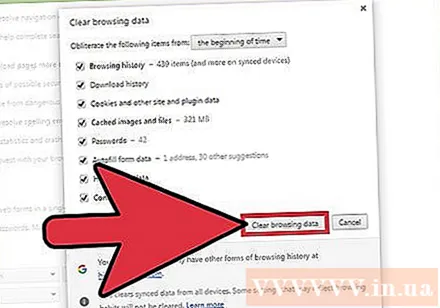
- Subukang gumamit ng isang dual-band router na may kakayahang maglipat ng 5 GHz network na may sub-band. Ang uri ng router na ito ay pinakaangkop sa streaming multimedia dahil maaari nitong limitahan ang buffering.
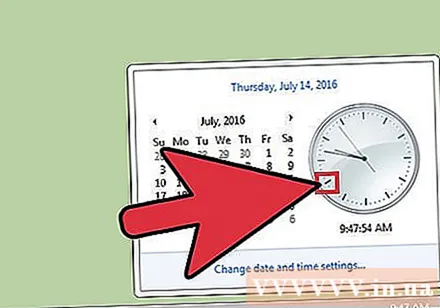
Pag-access sa serbisyo ng isang tagabigay ng multimedia sa oras na wala sa rurok. Ang mga server ng nilalaman tulad ng Netflix, Hulu, at YouTube ay maaaring mas mabagal o mas busy kaysa sa dati nakasalalay sa kanilang pinakamataas na oras at mapagkukunan. Ayon sa pananaliksik ng FCC (Federal Communications Commission), ang pinakamataas na oras ng trapiko sa Internet ay mula 8 - 10 pm. Kung ang iyong video ay naka-pause pa rin, maghintay hanggang sa ang serbisyo ay hindi gaanong abala upang makapanood pa.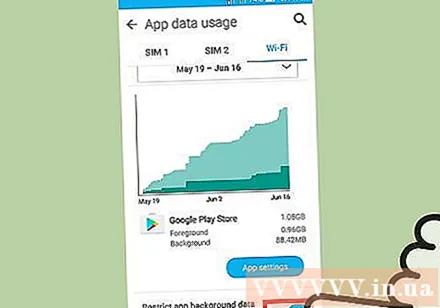
Limitahan ang bilang ng mga aparato na nag-a-access sa network. Ang maramihang mga aparato sa parehong Internet ay ubusin ang bandwidth at magiging sanhi ng pagkabigla, lalo na kung hindi suportahan ng iyong router ang mabibigat na karga. Kapag nanonood ng video sa online, tiyakin na ang internet ay may kaunting mga aparato hangga't maaari.
Gumamit ng anti-virus o anti-malware software upang makita at alisin ang mga virus at malware. Ang malware ay madalas na sanhi ng isa o higit pang mga proseso upang tumakbo sa background at mabagal ang bilis ng Internet.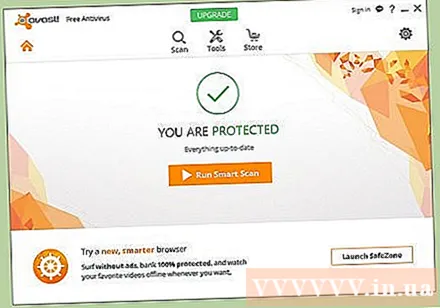
Bawasan ang kalidad ng video sa mga setting. Ang pagbawas sa kalidad ng video ay makakatulong na mabawasan ang bandwidth at buffering scenario. Kung gumagamit ka ng software ng third-party o mga serbisyo upang manuod ng mga video sa online, maaari mong ayusin ang kalidad ng video sa pamamagitan ng menu ng mga setting.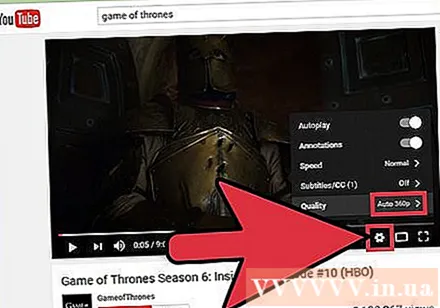
Isaalang-alang ang paggamit ng isang wired network. Ang mga koneksyon sa Wi-Fi ay madalas na madaling kapitan ng malta dahil sa signal, dalas, at pisikal na pagkagambala tulad ng mga dingding o kasangkapan. Maaari kang lumipat sa wired upang maiwasan ang mga problema sa buffering.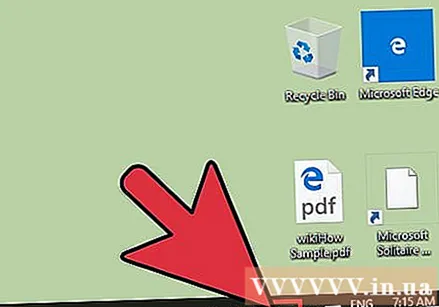
I-install ang pinakabagong bersyon ng aparato ng Adobe Flash Player. Karamihan sa mga site ng streaming ng video ay gumagamit ng Adobe Flash, na nangangahulugang kung gumagamit ka ng isang hindi napapanahong bersyon ng Flash ay magiging sanhi ng buffering habang nanonood ng video. Bisitahin ang opisyal na website ng Adobe Flash Player sa https://get.adobe.com/flashplayer/ at i-install ang pinakabagong bersyon ng software.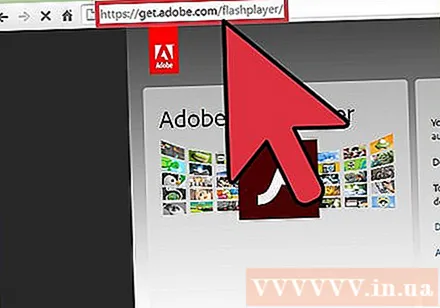
I-install ang pinakabagong video card (o graphics card) driver (driver) para sa aparato. Karamihan sa mga graphics card ay awtomatikong nai-update kapag na-install mo ang mga update sa Microsoft o Apple. Gayunpaman, kung nag-install ka ng isang pasadyang video card, bisitahin ang website ng gumawa upang i-download at mai-install ang na-update na driver para sa iyong graphics card. anunsyo